基于centos7+nginx+uwsgi+python3+django2.0部署Django项目
0、序言
本文讲解如何基于centos7+nginx+uwsgi+python3+django2.0把windows上的本地项目部署到云服务器上。
本文服务器上的django项目和虚拟环境的路径将建立在 /home路径下,项目名为"BlogProject",虚拟环境名为"py3.6env"。
对于Django部署而言,nginx和uWSGI是不错的选择,但它们并非唯一的选择,也不是“官方”选择。对于它们两个,都有不错的替代品,因此鼓励你去详细研究一下。
nginx (发音为 engine-x) 是一个免费开源并且高性能的HTTP服务器和反向代理,还是一个IMAP/POP3代理服务器。
web服务器软件:可以向浏览器等web客户端提供文件 (HTML, 图像, CSS等等)。常用的软件有Apache,Nginx,IIS(在windows系统使用)。
一、概念
一个web服务器面对的是外部世界。它能直接从文件系统提供文件 (HTML, 图像, CSS等等)。然而,它无法“直接”与Django应用通信;它需要借助一些工具的帮助,这些东西会运行运用,接收来自web客户端(例如浏览器)的请求,然后返回响应。
一个Web服务器网关接口(Web Server Gateway Interface) - WSGI - 就是干这活的。 WSGI 是一种Python标准。它是一个Web服务器(如nginx,uWSGI等服务器)与web应用(如用Flask,Django框架写的程序)通信的一种规范。
uWSGI是一种WSGI实现。本文我们将设置uWSGI,让它创建一个socket,并且通过WSGI协议提供响应到web服务器。
二、安装环境
OS:centos7.6
python版本:python3.6.5
django版本:Django2.0
uwsgi版本:使用本文发布时最新的2.0.18
nginx版本:使用本文发布时官网最新的1.15.11
三、安装Python3.6
1.不要删除自带的python2.7,否则会出问题,因为centos许多软件需要依赖系统自带python
2.安装依赖工具 (安装这些模块都是为了成功编译安装python3,防止出现各种异常)
yum install openssl-devel bzip2-devel expat-devel gdbm-devel readline-devel sqlite-devel mysql-devel gcc gcc-devel python-devel
3.下载
wget https://www.python.org/ftp/python/3.6.5/Python-3.6.5.tgz
4.解压
tar -zxvf Python-3.6.5.tgz
5.移动至规范的放软件的目录下
mv Python-3.6.5 /usr/local
6.安装
cd /usr/local/Python-3.6.5/
./configure
make
make install
./configure命令没有指定安装路径,则默认安装在/usr/local/bin,如果指定安装路径,则命令为./configure --prefix=/usr/local/python3。
安装完成之后,网上很多教程都说要建立软链接 添加变量 才能在终端中直接使用python3,但是我这里不用建立软链接,可直接在终端中直接使用python3.

pip3也不用建立软链接,可直接在终端中直接使用pip3
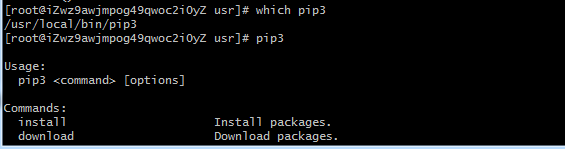
7.验证版本号
python3 -V

四、虚拟环境
1.安装虚拟环境virtualenv,建议大家都安装一个virtualenv,方便不同版本项目管理。
系统已经帮我们安装好virtualenv,可不用安装直接使用
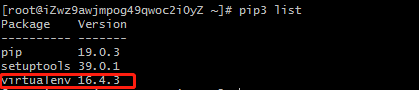
2.创建虚拟环境virtualenv
在/home路径下,创建虚拟环境,这里的路径大家可以自己选择,我习惯建在/home路径下。也可以在根目录下建立两个文件夹env和BlogProject(项目路径 ),主要用于存放env和网站文件的
virtualenv py3.6env
3.进入虚拟环境
source /home/py3.6env/bin/activate

红色方框出现(py3.6env),说明是成功进入虚拟环境。
五、安装uwsgi
1.系统上安装uwsgi
pip3 install uwsgi
2.虚拟环境上安装uwsgi
进入虚拟环境,执行安装命令
pip3 install uwsgi
注意:uwsgi要安装两次,先在系统里安装一次,然后进入对应的虚拟环境安装一次。
安装完成后查询uwsgi安装情况,如图所示,则安装成功。

同样这里也不用建立软链接,可以直接在终端使用uwsgi。
3.验证
在/home/路径下建立test.py,输入以下内容:
def application(env, start_response):
start_response('200 OK', [('Content-Type','text/html')])
return [b"Hello Django"]
执行命令
uwsgi --http :8001 --wsgi-file test.py
浏览器访问,网页能显示 Hello Django 那么就没问题。((记得关闭系统防火墙或者在服务器安全组开放8001端口))
六、本地项目搬迁到服务器
1.备份本地数据库。
使用sqlite数据库的话,直接打包数据库文件(db.sqlite3)上传到服务器即可。
使用Mysql数据库,要先在本地Mysql里备份导出数据,然后在服务器上安装Mysql数据库软件。
mysqldump -u 用户名 - p 数据库名 > data.sql #备份导出数据
ps:服务器上安装Mysql数据库软件,请参考:CentOS7 安装并配置MySQL8.0
2.在本地项目目录下用下面的命令把当前的环境依赖包导出到requirements.txt文件。
pip3 freeze > requirements.txt
3.把项目源码(包括数据库文件,环境依赖包文件)压缩打包,上传到服务器对应的目录里(这里在git bash里使用scp命令上传数据到服务器),解压。
scp BlogProject.zip root@“服务器IP地址”:/home/BlogProject.zip #传输到home路径下
4.进入刚才步骤三创建的虚拟环境,然后进入项目路径安装requirements.txt里的依赖包。
pip3 install -r requirements.txt

5.导入数据库到服务器。(如果用的是Mysql的话)
默认使用的是SQLite数据库,就不用做此操作。数据库原来是SQLite的,想换成Mysql,请查看文章:Django中把SQLite数据库转换为Mysql数据库的配置方法
如果是Mysql数据库的,则在命令行里输入:
#把上传到服务器的data.sql,在服务器里用下面命令导入
mysql -u 用户名 -p 你的密码
use 数据库名; #这里的数据库名要项目中的settings.py文件的数据库名一致
source /home/data.sql #导入数据库文件
6.运行一下项目,如果能正常启动,在浏览器里访问服务器地址(域名),就能查看到项目,则进行下一步,不能正常运行往上检查
python3 manage.py runserver 0.0.0.0:80
ps:如果在云服务器上没有为80端口设定安全组,则不能在浏览器访问。
七、Django正常运行之后我们就开始配置一下uwsgi。
我们网站项目路径是 /home/BlogProject,在/home路径下新建文件夹BlogProject_uwsgi,专门存在uwsgi配置文件,日志文件,进程文件,另外也可以直接在项目根目录下创建BlogProject_uwsgi.ini文件,这里我选择新建文件夹。
在/home/BlogProject_uwsgi路径下新建BlogProject_uwsgi.ini文件
#BlogProject_uwsgi.ini [uwsgi]
# 通过uwsgi访问django需要配置成http
# 通过nginx请求uwsgi来访问django 需要配置成socket # web项目根目录
chdir = /home/BlogProject
#虚拟环境的目录
home = /home/py3.6env
# module指定项目自带的的wsgi配置文件位置
module = BlogProject.wsgi # 允许存在主进程
master = true
# 开启进程数量
processes = 4
#每个进程的最大请求时间
harakiri = 60
#每个进程的最大请求数
max-requests = 5000 # 8001是内部端口,是django的端口号
socket = 127.0.0.1:8001
#用户id
uid = 1000
#组id
gid = 2000 #存放进程文件的目录
pidfile = /home/BlogProject_uwsgi/master.pid
#存放日志文件的目录
daemonize = /home/BlogProject_uwsgi/BlogProject.log
# 服务器退出时自动清理环境
vacuum = true
BlogProject_uwsgi.ini里面参数的设定可参考官方文档https://docs.djangoproject.com/en/2.2/howto/deployment/wsgi/uwsgi/。
八、安装nginx和配置nginx.conf文件
进入home目录,执行下面命令
cd /home/
wget http://nginx.org/download/nginx-1.13.7.tar.gz
下载完成后,执行解压命令:
tar -zxvf nginx-1.15.11.tar.gz
移动至规范的放软件的目录下
mv nginx-1.15.11 /usr/local
安装,进入解压后的nginx-1.15.11文件夹,依次执行以下命令:
cd /usr/local/nginx-1.15.11/
./configure
make
make install
nginx一般默认安装好的路径为/usr/local/nginx
在/usr/local/nginx/conf/中先备份一下nginx.conf文件,以防意外。
cp nginx.conf nginx.conf.bak
然后打开nginx.conf,把原来的内容删除,直接加入以下内容:
events{
worker_connections 1024;
}
http {
include mime.types;
default_type application/octet-stream;
sendfile on;
server {
listen 80; #80是对外的端口号
server_name 47.112.128.209:80; #nginx代理uwsgi对外的ip,改为自己的域名,没域名修改为服务器ip地址
charset utf-8;
location /static/ {
alias /home/BlogProject/static/; #静态资源路径
}
location /media/ {
alias /home/BlogProject/media/; # #媒体资源路径
}
location / {
include uwsgi_params;
uwsgi_pass 127.0.0.1:8001; #端口要和uwsgi里配置的一样
}
}
}
- 80是对外的端口号
- server_name:nginx代理uwsgi对外的ip
- 127.0.0.1:8001即当nginx收到80端口的请求时,直接将请求转发给 127.0.0.1:8001
要留意备注的地方,要和UWSGI配置文件BlogProject_uwsgi.ini,还有项目路径对应上。
进入/usr/local/nginx/sbin/目录
执行./nginx -t命令先检查配置文件是否有错:

如果出现上图红色方框的内容,则代表没有错,就执行以下命令,启动nginx:
./nginx
或者执行:
/usr/local/nginx/sbin/nginx #启动nginx
终端没有任何提示就证明nginx启动成功。可以使用你的服务器地址查看,成功之后就会看到一个nginx欢迎页面。
留意:一定要注意Uwsgi和Nginx配置文件里的项目路径和静态资源路径,填写正确了才能成功访问。不然会出现502错误。还有就是,修改Django文件和其它配置文件之后,一定要重启Uwsgi和Nginx,不然不生效。
之后,在settings.py里设置:(如果之前在本地项目设置过,可不用再设置)
a、关闭DEBUG模式。
DEBUG = False
b、ALLOWED_HOSTS设置为* 表示任何IP都可以访问网站。
ALLOWED_HOSTS = ['*']
九、访问项目的页面
1.启动uwsgi
uwsgi --ini /home/BlogProject_uwsgi/BlogProject_uwsgi.ini
执行完命令,如下图所示

查看uwsgi是否启动
ps -aux | grep uwsgi
如下图所示,表示uwsgi启动成功。
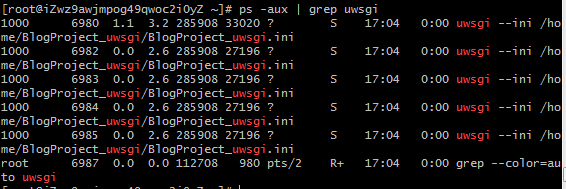
以上步骤都没有出错的话。
进入/usr/local/nginx/sbin/目录
执行:
./nginx -s reload
或者执行:
/usr/local/nginx/sbin/nginx -s reload
重启nginx 。
执行命令,查询nginx是否启动
ps -aux | grep nginx
如下图所示,表示nginx启动成功。

然后在浏览器里访问你的项目地址! (记得关闭系统防火墙或者在服务器安全组开放80端口)

访问之前建立的文件夹BlogProject_uwsgi,可以看到自动生成了日志文件(BlogProject.log)和进程文件(master.pid)。

我们可以利用进程文件(master.pid)进行uwsgi的重启,停止。
uwsgi --stop /home/BlogProject_uwsgi/master.pid #关闭uwsgi进程 uwsgi --reload /home/BlogProject_uwsgi/master.pid #重新加载uwsgi进程
除了利用进程文件(master.pid)进行uwsgi的开启,重启,停止,uwsgi还有以下方法进行操作。
Uwsgi和Nginx重启方法:
ps -aux | grep uwsgi ##查看Uwsgi进程,是否启动
killall -9 uwsgi #用kill方法把uwsgi进程杀死,然后启动uwsgi
uwsgi --ini /home/BlogProject_uwsgi/BlogProject_uwsgi.ini #启动uwsgi ps -aux | grep nginx ##查看nginx进程,是否启动
killall -9 nginx #用kill方法把nginx进程杀死
/usr/local/nginx/sbin/nginx #启动ngnix
/usr/local/nginx/sbin/nginx -s reload #Nginx平滑重启方法
关于线上部署admin后台样式没有生效的问题:
方法一:
1、在settings.py尾部:
STATIC_ROOT = os.path.join(BASE_DIR, 'BlogProject_collected')#指定样式收集目录
#或者
STATIC_ROOT = '/home/BlogProject/BlogProject_collected' #指定样式收集目录
2、收集CSS样式,在终端输入:
python manage.py collectstatic
运行这个命令之后,就会自动把后台CSS样式收集到/BlogProject_collected/目录下,如图所示。刷新页面就能恢复样式!

方法二:
在Python安装目录下(如果使用虚拟环境,则在虚拟环境目录下)找到\Lib\site-packages\django\contrib\admin\templates目录,把里面的admin目录复制到指定目录即可。
注意:以上两种方法在收集或复制前一定先在settings里配置并指定STATIC_ROOT路径,STATIC_ROOT路径可以自己定。指定的时候一定要在settings.py和nginx里指定新的路径。不然无法生效。
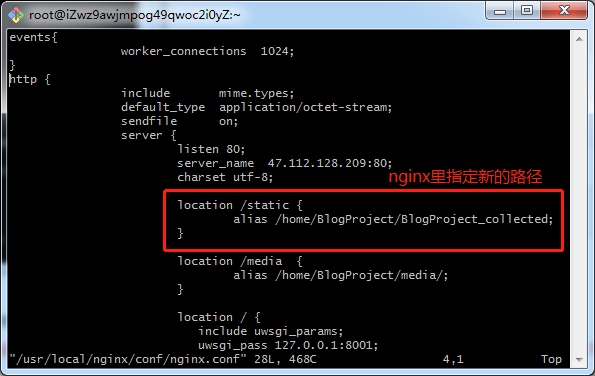
关于图片上传不到服务器,500错误 :
原因:上传文件的目录及其子目录没有写的权限。
解决方法:运行以下代码,给media目录及其子目录设定rwx权限。
chmod -R media #-R表示递归设置权限
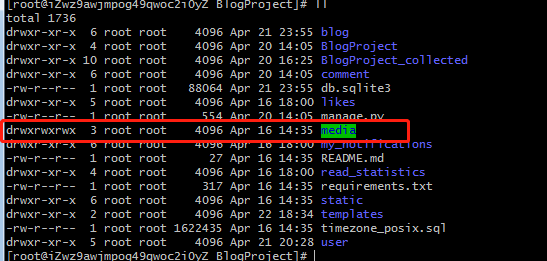
关于日志文件的读写权限问题:
运行以下代码, 给BlogProject_debug.log设定rw权限。
chmod BlogProject_debug.log

基于centos7+nginx+uwsgi+python3+django2.0部署Django项目的更多相关文章
- 基于Nginx和uWSGI在Ubuntu上部署Django项目
前言: 对于做Django web项目的童鞋,重要性不言而喻. 参考:https://www.cnblogs.com/alwaysInMe/p/9096565.html https://blog.cs ...
- 转载:CentOS7下部署Django项目详细操作步骤
部署是基于:centos7+nginx+uwsgi+python3+django 之上做的 文章转自:Django中文网 https://www.django.cn/article/sh ...
- 腾讯云服务器部署 django项目整个流程
CentOS7下部署Django项目详细操作步骤 前记:购买腾讯云服务器,配置自选,当然新用户免费体验半个月,我选择的系统是centos7系统版本, 接下来我们来看整个配置项目流程. 部署是基于:ce ...
- nginx + uwsgi 部署django项目
因项目需求,需要部署django项目,这里是基础的nginx配合uwsgi部署django,后续会采用docker部署的方式 环境: centos7 python3.5.4 django2.1.4 u ...
- 使用uWSGI+nginx部署Django项目
最近使用django写了一些项目,不过部署到服务器上碰到一些问题,还有静态文件什么的一堆问题,这里总结一下碰到的问题和解决方案,总体思路是按照官方文档走的. 原文地址:http://uwsgi-doc ...
- 使用Nginx+uWSGI部署Django项目
1.linux安装python3环境 参考链接:https://www.cnblogs.com/zzqit/p/10087680.html 2.安装uwsgi pip3 install uwsgi l ...
- ubuntu18+uwsgi+nginx部署django项目
更新系统软件源 sudo apt-get update pip3安装 sudo apt install python3-pip 安装virtualenvwrapper pip3 install vir ...
- nginx+uwsgi部署Django项目到Ubuntu服务器全过程,以及那些坑!!!
前言:自己在windows上用PyCharm编写的Django项目,编写完后在windows上运行一点问题都没有,但是部署到服务器上时却Bug百出.百度,CSDN,sf,各种搜索寻求解决方案在历时3天 ...
- linux上使用nginx、uwsgi部署django项目
参考:CentOS7下部署Django项目详细操作步骤 注意事项: 在虚拟环境中操作,虚拟环境中安装nginx.uwsgi,虚拟环境外需安装uwsgi -- 临时关闭防火墙:systemctl sto ...
随机推荐
- python之路——24
复习 1.面向对象编程 思想:角色的抽象,创建类,实例化,操作实例2.面向对象的关键字 1.类的静态属性,存储在类的命名空间 2.类名.方法(对象),对象.方法 3.对象可以使用静态变量:类不可以使用 ...
- docker 命令汇集
1,查看容器 docker ps [-a] #-a表示全全部否者仅显示运行的 2,登录容器 docker exec -it [containerId] /bin/bashdocker exec -it ...
- element-ui-verify使用
element-ui-verify是对ElementUI原本的校验封装之后的插件,并不会影响使用ElementUI的原生校验. 使用环境为vue+element-ui+webpack模块环境,首先使用 ...
- iOS XML解析使用-韩国庆
欢迎-------(北京-iOS移动开发金牌教师QQ:2592675215)韩老师给你带来XML解析课程 今天给大家讲解下xml解析的第三方简单用法:首先我解释下,json和xml解析格式. JSON ...
- 拖拽 ‘vue-grid-layout’ 插件了解下
我接触到vue-grid-layout是通过我们公司的项目,感觉还是比较简单上手的,大概看了有1个小时吧,我是个行动派,就是觉得实践出真知,但是记性也不太好,有时候自己踩过的坑会忘记,会改但是会忘记原 ...
- (Python基础)简单购物车代码
以下是最简单,最基础的购物车代码,一起学习,一起参考.product_list = [ ('Iphone',5800), ('Mac Pro',15800), ('car',580000), ('co ...
- k8s创建pod流程
kubernetes 创建Pod 的 工作流: step.1 kubectl 向 k8s api server 发起一个create pod 请求(即我们使用Kubectl敲一个create pod命 ...
- 利用SUM打java补丁
Upgrade Single JAVA Component Patch Level Using SUM Tool Hi Friends, I came across few posts/threads ...
- PostgreSQL模式(schema)介绍
一个PostgreSQL数据库集群包含一个或多个已命名数据库.用户和用户组在整个集群范围内是共享的,但是其它数据并不共享.任何与服务器连接的客户都只能访问那个在连接请求里声明的数据库. 注意: 集群中 ...
- Thinkphp5.0支付宝支付扩展库类库大全
Thinkphp5.0支付宝支付扩展库类库大全,包括手机网站支付.电脑网站支付.支付查询.退款.退款查询.对账单等. Thinkphp5.0支付宝调用方法: 电脑网站支付 Pagepay.php 调用 ...

